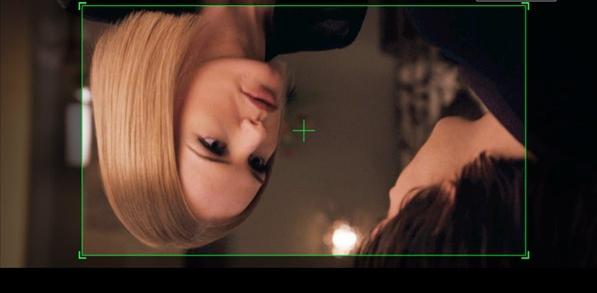Como girar a tela em um laptop de várias maneiras?
Até hoje, existem várias maneirascomo girar a tela em um laptop. Por um lado, tal reviravolta pode acontecer acidentalmente. Com a ajuda de tal solução, as condições de trabalho são significativamente melhoradas ao resolver tarefas específicas e específicas. Mas pode-se afirmar seguramente com grande confiança - este conhecimento não será supérfluo.

Em quais casos?
Você deixa seu filho sair para o seu PC móvel, eleacidentalmente durante o jogo desdobrou a imagem e agora no gadget é desconfortável para trabalhar? Nada de estranho aconteceu, e não é difícil sair dessa situação. Acontece que não há orientação retrato suficiente da tela e faz sentido mudá-lo para paisagem. Por exemplo, essa necessidade pode ser causada pelo trabalho com um documento de texto grande. Condicionalmente, maneiras de girar a tela em um laptop podem ser divididas em três tipos:
- Usando o painel de controle do adaptador de vídeo.
- Usando as ferramentas do sistema operacional.
- Uma combinação de teclas especial.
Ao instalar drivers de placa de vídeo necessariamentepainel de controle instalado, o que expande muito sua funcionalidade. Começando com o sistema operacional Windows 7, tornou-se possível implantar a imagem na tela do monitor. Alguns desenvolvedores de placas de vídeo foram além e forneceram a possibilidade de transformar a imagem usando uma combinação especial de teclas.
Uso do painel
Este é o método mais usado de comoGire a tela no laptop. Simultaneamente com a instalação de drivers, o painel de controle do adaptador de vídeo é instalado. Seu atalho está na barra de tarefas no canto inferior direito. Dependendo do fabricante, pode ser o seguinte:
- Para soluções Intel, este é um monitor.

- NVidia - logo verde deste fabricante.
- Um logotipo vermelho distinto para a AMD.
Considere como girar a tela em um laptop, em umum exemplo de uma placa gráfica Intel. Para fazer isso, passamos o ponteiro do mouse sobre o rótulo. Nós fazemos um clique nele com o botão esquerdo. No menu que se abre, selecione "Opções gráficas". Uma lista suspensa é aberta, na qual você encontrará o item "Turn". Uma lista de possíveis opções será aberta:
- aparência normal;
- 90 graus;
- 180 graus;
- 270 graus.
Por padrão, a caixa de seleção fica ao lado da primeira. Se você clicar no botão esquerdo do mouse contra qualquer um deles, a imagem será desdobrada instantaneamente. Neste caso, aparece uma consulta, a qual você precisa responder em 15 segundos, caso contrário, tudo retornará ao seu estado original. O princípio de mudar a orientação da tela para outros desenvolvedores é semelhante, mas como suas soluções têm mais funcionalidade e itens de menu são muito maiores, é mais difícil encontrar a seção necessária.
Combinações de Teclas
Para girar a imagem, usecombinações de teclas especiais. Eles diferem de cada fabricante. Por exemplo, para produtos Intel, use "Ctrl" e "Alt" simultaneamente e, sem liberá-los, nenhuma das teclas do cursor.
Meios de OS
Como virar a tela no laptop? Tal operação, por exemplo, pode ser feita com

O resultado
Uma tela de laptop corretamente configuradatrabalho rápido e produtivo. Isso deve ser lembrado e levado em consideração ao processar texto ou editar imagens. Com essa ferramenta, você pode reduzir significativamente o tempo necessário. Por outro lado, se a imagem foi desdobrada acidentalmente, ela pode ser facilmente redefinida para sua posição original por qualquer um dos métodos descritos anteriormente.